Sowohl PNG als auch JPG (oder JPEG) sind die am weitesten verbreiteten Formate für die digitale Bildspeicherung, obwohl die Unterschiede zwischen PNG und JPG sehr groß sind.
Das größte Merkmal von PNG ( Portable Network Graphics ) ist, dass es Transparenz unterstützt, die einen transparenten Hintergrund für Ihre Grafiken ermöglicht. Dies bietet eine enorme Bequemlichkeit für die letztere Bildbearbeitung und -wiederherstellung. Inzwischen ist PNG ein verlustfreies Komprimierungsdateiformat, das nicht viel Bildqualität beeinträchtigt. Diese beiden Funktionen machen PNG zu einer guten Wahl für die Speicherung von Strichzeichnungen, Grafiken und Texten bei relativ kleinen Dateigrößen.
JPG ist ein verlustbehaftetes komprimiertes Bildformat mit einem Komprimierungsverhältnis von 10: 1. Dies bedeutet, dass bestimmte unnötige Informationen dauerhaft gelöscht werden, sodass dieses Format nicht viel Platz beansprucht. Dies bedeutet jedoch auch, dass die Qualität beim Speichern eines Bildes beeinträchtigt wird als JPG-Format. Für die Online-Bildfreigabe, insbesondere auf Social Media-Plattformen, ist JPG jedoch aufgrund des ausgewogenen Verhältnisses von Dateigröße und Bildqualität nach wie vor das beliebteste Format.
Wie konvertiere ich PNG in JPG, wenn wir das Bildspeicherformat ändern müssen? In diesem Beitrag listen wir die 6 besten PNG-JPG-Konverter auf, die mühelos und effizient für Sie arbeiten.
Inhalt
Zamzar
Als Online-Plattform zur Zamzar unterstützt Zamzar Hunderte von Dateiformaten, PNG zu JPG ist sicherlich enthalten. Mit Ausnahme der Konvertierung lokaler Bilder können Sie mit Zamzar auch ein PNG von überall im Internet konvertieren, ohne es vorher herunterladen zu müssen. Kopieren Sie den URL-Link des PNG-Bildes und fügen Sie ihn in den Konverter ein. Den Rest Zamzar .
Schritt 1. Ziehen Sie die PNG-Bilder, die Sie in JPG konvertieren möchten, und legen Sie sie auf dem Konverter ab. Oder Sie können auf die Schaltfläche "Dateien hinzufügen" klicken und dann Dateien von Ihrem Computer, Laptop oder Mobiltelefon auswählen. Die Datei-Warteschlange der von Ihnen ausgewählten Bilder wird unten aufgeführt.

Schritt 2. Stellen Sie sicher, dass das Ausgabeformat auf "JPG" eingestellt ist.
Schritt 3. Klicken Sie in der Mitte rechts auf die Schaltfläche "Jetzt konvertieren". Wenn Sie versuchen, Tonnen von Bildern zu konvertieren, die möglicherweise zeitaufwändig sind, können Sie die Registerkarte "E-Mail, wenn fertig" ankreuzen und Ihre E-Mail-Adresse eingeben. Dann können Sie weggehen, um andere Arbeiten zu erledigen. Zamzar sendet den Download-Link an Ihre E-Mail, wenn die Konvertierung abgeschlossen ist.
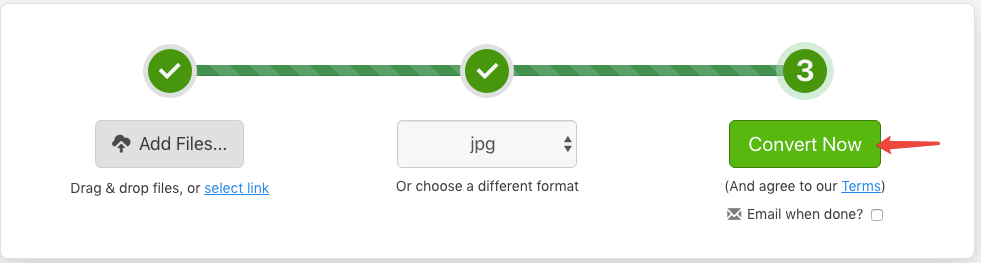
- Vorteile : Unterstützt das Versenden des Download-Links per E-Mail.
- Nachteile : Die konvertierten JPG-Dateien können nicht gleichzeitig heruntergeladen werden.
png2jpg.com
So einfach der Name schon sagt, png2jpg.com ist ein Onlinedienst, der PNG in JPG in der Spezialität konvertiert. Dieser Konverter ist 100% kostenlos und es ist keine Registrierung erforderlich. Sie können bis zu 20 Bilder gleichzeitig konvertieren.
Schritt 1. Klicken Sie auf die Schaltfläche "DATEIEN HOCHLADEN" und der Server navigiert zu Ihrem lokalen Gerät. Wählen Sie die PNG-Bilder aus, die Sie konvertieren möchten, und klicken Sie dann auf die Schaltfläche "Öffnen". Sie können die Zielbilder auch in den Ablagebereich ziehen, um den Upload der Datei zu starten.

Schritt 2. Der Konverter lädt die von Ihnen ausgewählten Bilder automatisch hoch und konvertiert sie. Sie können den Vorgang auf der Hauptoberfläche sehen. Wenn die Konvertierung abgeschlossen ist, können Sie die konvertierten JPG-Bilder einzeln herunterladen, indem Sie auf das Symbol "Herunterladen" in den Vorschaubildern klicken, oder sie zusammen herunterladen, indem Sie auf die Schaltfläche "ALLE HERUNTERLADEN" in der unteren Mitte der Benutzeroberfläche klicken.
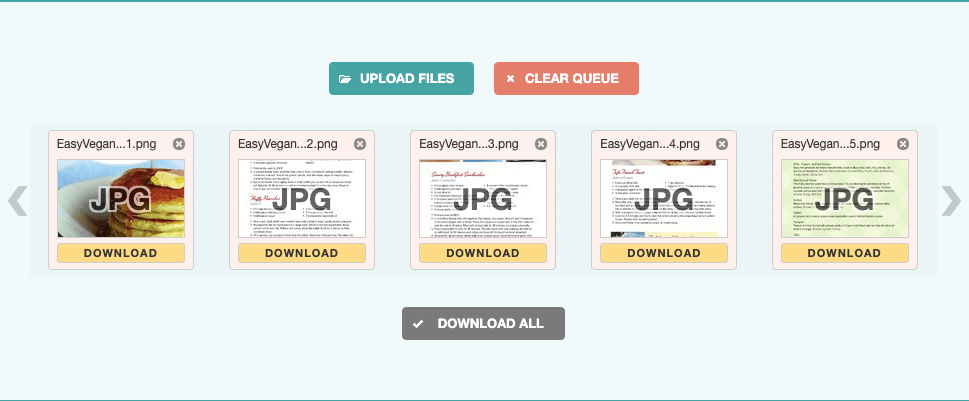
- Vorteile : Schnelle Konvertierungsgeschwindigkeit.
- Nachteile : 20 PNG-Bilder gleichzeitig begrenzt.
Soda PDF Online
Soda PDF Online ist eine Webanwendung, mit der PDF-Benutzer PDF auf jedem Gerät online bearbeiten, konvertieren und erstellen können. Was Soda PDF Online auszeichnet, ist die Kompatibilität von Google Drive und Dropbox von der hervorragenden Konvertierungsleistung. Soda PDF bietet auch eine Desktop-Version, wenn Sie offline arbeiten müssen. So konvertieren Sie PNG mit Soda PDF Online in zwei einfachen Schritten in JPG.
Schritt 1. Klicken Sie auf die Schaltfläche "DATEI WÄHLEN", um die PNG-Fotos von Ihrem Gerät hochzuladen, oder ziehen Sie die Fotos in den Bereich "HIER DOPFEN".
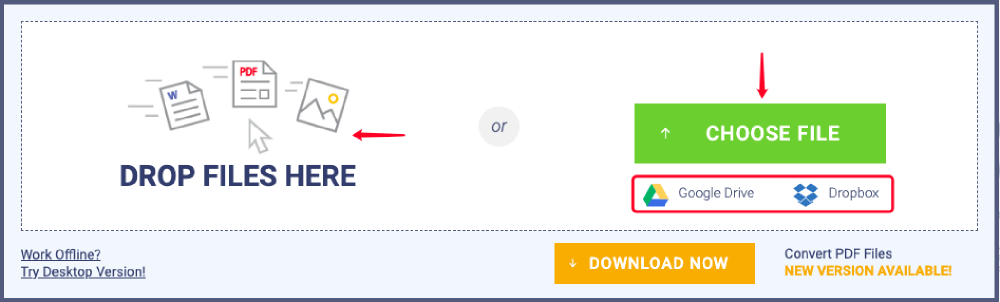
Schritt 2. Jede Datei, die Sie hochladen, wird sofort in JPG konvertiert. Sobald die Konvertierung abgeschlossen ist, leitet der Server zu einer Ergebnisseite weiter. Sie können das konvertierte JPG in einer lokalen Datei speichern, indem Sie auf die Schaltfläche "Download" klicken, oder den Download-Link an Ihre E-Mail senden, indem Sie eine E-Mail-Adresse eingeben und auf die Schaltfläche "SENDEN" klicken.
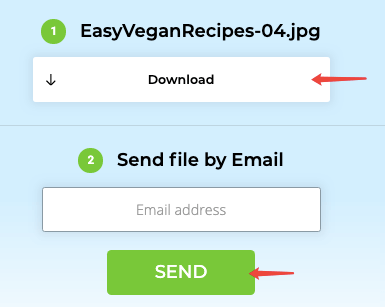
- Vorteile : Google Drive und Dropbox werden unterstützt.
- Nachteile : Konvertiert jeweils nur ein PNG-Bild.
Hipdf
Ein weiterer hervorragender PNG-JPG-Konverter, den wir sehr empfehlen, ist Hipdf ist wahrscheinlich der einfachste Weg, um PNG kostenlos in JPG online zu konvertieren. Außerdem können Benutzer mit Hipdf PDF- Dateien in Word , Excel, PPT, RTF usw. konvertieren und PDF- Dateien komprimieren, PDF- Hipdf zusammenführen usw.
Schritt 1. Klicken Sie auf "DATEI WÄHLEN", um die zu konvertierenden PNG-Bilder auszuwählen, oder ziehen Sie die Dateien direkt per Drag & Drop auf den Konverter.
Schritt 2. Wenn der Upload-Vorgang abgeschlossen ist, klicken Sie auf die Schaltfläche "CONVERT", um die Konvertierung zu starten.
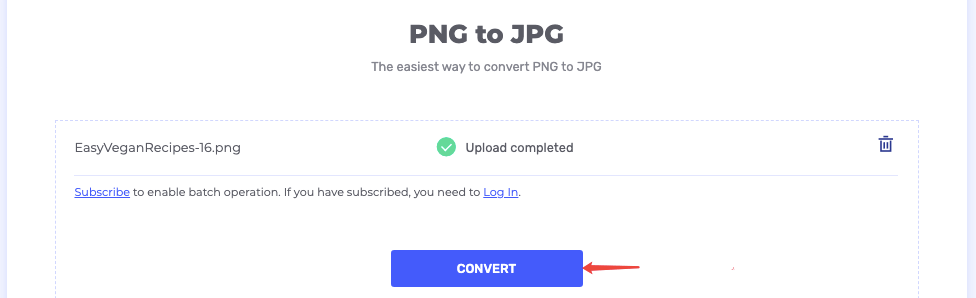
Schritt 3. Nach Abschluss der Konvertierung wird auf der Benutzeroberfläche ein Download-Link angezeigt. Klicken Sie auf die Schaltfläche "Herunterladen", um das konvertierte JPG an einem beliebigen Ort zu speichern. Sie können es auch in Ihr Google Drive, Ihre Dropbox und Ihre Box exportieren oder auf Facebook, Twitter und Linkedin.
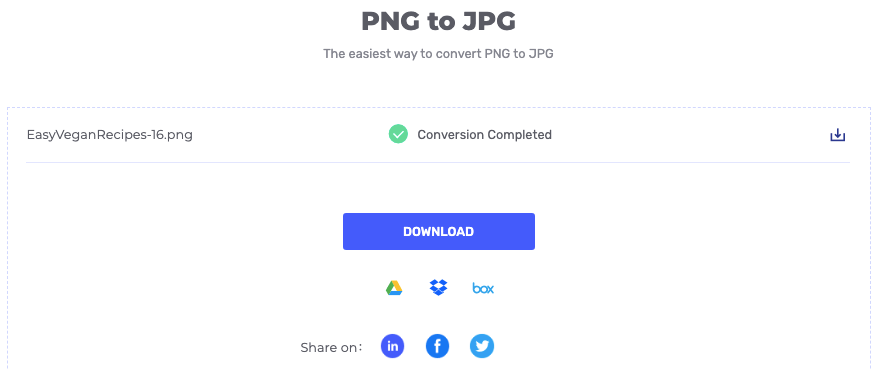
- Vorteile : Integration in Google Drive, Dropbox, OneDrive und Box.
- Nachteile : Es wird keine Konvertierung von mehreren PNG in JPG unterstützt.
Preview (Mac)
Die ersten vier von uns empfohlenen Konverter sind Online-Konverter. Wie konvertiert man PNG in JPG auf einem Mac, wenn wir keine Internetverbindung haben? Zum Glück für Mac - Anwender können Sie mit dem integrierten Anwendungs Preview verweisen. Die Preview App ist der Standard-Dokumentprozessor, wenn auf Ihrem Mac-Computer keine anderen spezifischen Programme installiert sind. Mit der Funktion "Exportieren als" können Sie Dokumente in verschiedene Formate konvertieren, einschließlich PNG in JPG. Nun wollen wir sehen, wie es funktioniert.
Schritt 1. Klicken Sie mit der rechten Maustaste auf ein PNG-Bild, das Sie konvertieren möchten, und wählen Sie "Öffnen mit"> "Preview".

Schritt 2. Gehen Sie zu "Datei"> "Exportieren". Ein Dialogfeld "Exportieren als" wird geöffnet. Wählen Sie "JPEG" in der Option "Format". Stellen Sie als Nächstes die Qualität des Ausgabebilds ein und wählen Sie ein Ziel zum Speichern des JPG-Ausgabebilds aus. Klicken Sie dann auf die Schaltfläche "Speichern". Jetzt wurde Ihr PNG-Foto in ein JPG-Foto konvertiert und an dem von Ihnen ausgewählten Ort gespeichert.
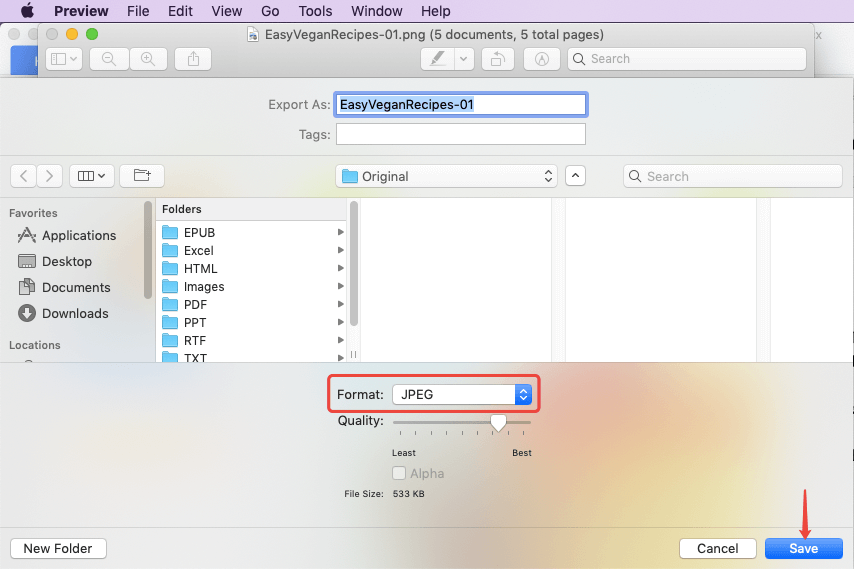
- Vorteile : Kein Download und kein Internet erforderlich.
- Nachteile : Konvertieren Sie jeweils nur ein PNG in JPG.
Paint (Windows)
Für Windows-Benutzer gibt es auch ein integriertes Tool namens Paint , mit dem Sie PNG kostenlos in JPG konvertieren können. Lassen Sie uns nun die einfachste Lösung zum Konvertieren von PNG in JPG unter Windows durchgehen.
Schritt 1. Öffnen Sie das PNG-Bild mit Paint auf Ihrem Windows-Computer.
Schritt 2. Navigieren Sie zu "Datei"> "Speichern unter"> "JPEG-Bild".
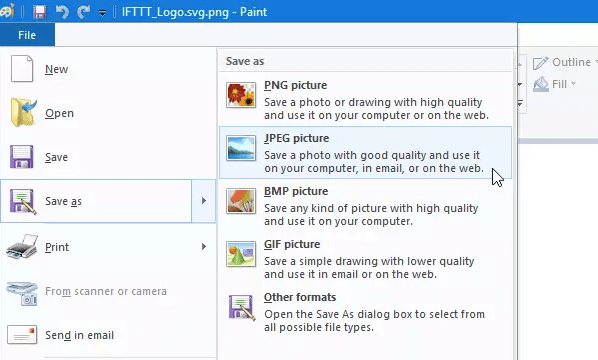
Schritt 3. Benennen Sie das JPG-Bild und wählen Sie einen Speicherort aus. Klicken Sie dann auf die Schaltfläche "Speichern", um die Konvertierung abzuschließen. Getan! So einfach wie Sie sich vorstellen können.
- Vorteile : Keine Installation durch 3 Parteien oder Internetverbindung erforderlich.
- Nachteile : Konvertieren Sie jeweils nur ein PNG in JPG.
Wenn Sie nach einer mühelosen Anwendung suchen, mit der Sie ein einzelnes PNG in ein JPG-Bild konvertieren können, wählen Sie einfach Preview auf Mac oder Paint unter Windows. Für die Konvertierung mehrerer PNG-JPG-Bilder sind Online-Konverter wie Zamzar , png2jpg.com , Soda PDF Online und Hipdf eine gute Wahl.
War dieser Artikel hilfreich? Danke für deine Rückmeldung!
JA Oder NEIN































